Nossos alunos do MBA em Jornalismo de Dados produziram uma série de tutoriais como trabalho final na disciplina Low Code: Transformando dados em pautas sem programar, ministrada pelo professor Adriano Belisário. Este mês você poderá conferir alguns dos trabalhos e se aventurar com os tutoriais elaborados por eles. Hoje você confere o tutorial feito por Filipo Cunha.
Neste tutorial veremos como criar mapas dos rios por estado ou região do Brasil usando o QGis e dados da Agência Nacional das Águas.
Hoje reportagens sobre recursos naturais são cada vez mais comuns e necessárias para entendermos diversos fenômenos sociais e econômicos. Nossa produção agrícola, por exemplo, está intrinsecamente ligada à distribuição de água em uma determinada região. A região Norte do Brasil tem rios de grande porte, enquanto o Rio Grande do Norte não tem rios totalmente perenes.
Neste tutorial, vamos poder identificar os cursos dos rios brasileiros por estado ou região através do QGis. O objetivo é fazer um passo a passo capaz de ajudar na visualização da nossa bacia hidrográfica.
VAMOS NOS AMBIENTAR
Hoje existem várias bases de dados georreferenciadas e mapas que podemos usar como ponto de partida. Sugiro usar o Portal de Mapas do IBGE. Aqui você pode encontrar mapas dos mais diversos por diferentes organizações territoriais, informações ambientais, entre outros. A minha região de interesse fica no Nordeste, mas caso você queira criar um mapa em estados que fazem fronteira com outros país da América do Sul sugiro começar baixando o mapa do nosso continente. No Portal de Mapas do IBGE vai na busca: ‘Exibir por temas’ – ‘Cartas e Mapas’ – ‘Bases Cartográficas Contínuas’ – escolhe a opção ‘escala de 1:250.000’ – e escolhe a opção BC250 versão 2017 (SHP). Ai vai surgir algumas opções embaixo – você deve escolher a opção ‘BC250 – VERSÃO 2017 SHP LIMITES’. [Você vai encontrar diferentes escalas para o mapa - esta cobre praticamente tudo o que você queria fazer] No site já tem uma versão 2019, mas como a dica é apenas pegar a divisão dos limites dos países este é menor e vai nos atender [No pacote de 2019 não há este mapa dos limites separados – ele fica dentro de uma série de mapas mas está lá também].
*SHP é a terminação do shapefile – usado quando queremos trabalhar com dados vetoriais
E para seguirmos com nosso objetivo vamos precisar do mapa dos estados brasileiros. No mesmo Portal de Mapas você vai escolher agora na raiz a opção ‘organização do território’. Depois vai para ‘Malhas Territoriais’ – ‘Malha de unidades da Federação’ – ‘Malha com todas as UFs’ (tem os limites do nosso território desde 1872). Nosso foco é a última atualização de 2020 (novamente em SHP). [as pastas podem estar fora de ordem mas basta rolar a barra e encontrar o que procura]. Baixou? Então pronto! Agora temos como localizar o Brasil e os estados brasileiros.
**Pessoal estes arquivos são todos zip então antes de trabalhar propriamente com eles será necessário extrair para uma pasta de sua escolha.**
OBTENDO OS DADOS DOS RIOS
Agora vamos precisar de um shapefile com os rios do Brasil – temos muitas opções. Uma coisa que você tem que garantir é achar uma base de dados que tenha as variáveis que você precisa como a identificação do rio por nome por exemplo, ou o cumprimento dos rios... Uma fonte com diversos mapas é o catálogo de metadados da ANA. Vamos usar a Base Hidrográfica Ottocodificada (BHO) Multiescalas de 2013, para isso jogar este nome no local da busca. Ela tem um shapefile bem mais simples chamada ‘rios’.
Existe outra base hidrográficas (2017) mas apesar de mais atual – neste tutorial quero poder identificar os rios e na base de 2013 há um shapefile com todos os rios nomeados o que ainda não está disponível na de 2017.
DICA IMPORTANTE
Se você quiser um trabalho mais detalhado sobre uma bacia hidrográfica específica vale muito pesquisar no site da ANA a bacia que você quer explorar. Assim você pode baixar apenas os dados a serem trabalhados.
HORA DE TRABALHAR NO QGIS
Estou usando a versão 3.18.3 (Zurich) mas não vai fazer muita diferença se você estiver usando outra versão. Basicamente o que pode mudar é a localização da sua área de trabalho que pode ser reorganizada. Quando você abrir um novo projeto a sua tela ficará basicamente assim:
O primeiro passo será adicionar uma nova camada vetorial. Para puxarmos o nosso primeiro mapa – no caso o do Brasil. Você pode ir em Camada – adicionar camada – adicionar camada vetorial ou basta achar o botão (Esse “V”) da camada vetorial. Este aqui:
Vai lá e procura onde você salvou o mapa do Brasil – você deve escolher o arquivo SHP. E depois basta apertar no botão adicionar para que o seu mapa apareça como camada.
Ele já vai aparecer bonitinho assim:
Para mudar a cor por exemplo você pode clicar com o botão direito na camada. Neste caso este nome ‘BRUFE250GC’, e escolher a opção ‘propriedades’. Em ‘simbologia’ você pode optar por diversos tipos de preenchimento, cores, opacidade... No menu ‘Rótulos’ você pode atribuir nome aos estados... mas não é nosso objetivo aqui.
Agora vamos carregar os rios brasileiros neste mapa. Vamos fazer o mesmo procedimento. Adicionar nova camada vetorial... encontrar onde salvamos o shapefile, e adicionar esta camada. O mapa vai ficar assim...
Para deixar o trabalho de processamento mais fácil – podemos desabilitar a camada geoft e trabalhar com ela desmarcada.
CASO QUEIRA LOCALIZAR UM RIO ESPECÍFICO...
Vamos clicar com o botão direito em cima da camada BHO (a camada com as infos sobre os rios) e vamos aplicar um filtro [clicando em filtrar].
Na minha configuração o lado “Campos” fica no lado direito (mas isso pode variar) selecionamos com duplo click a opção ‘NORIOCOMP’, [mais infos consulte o dicionário de dados neste link] depois nas operações colocamos a opção de = e na busca por valores – basta apertar na opção tudo. Vão aparecer todos os rios do país. Basta começar a escrever no campo de busca que as opções vão aparecendo.
[aviso: Caso você queira selecionar mais de um rio, basta depois de escolher o primeiro, ir no campo “operadores” e selecionar ‘AND’ e depois fazer nova busca por rio]
Dica importante: muitos rios têm nomes iguais então é bom prestar atenção. Depois que escrevemos, por exemplo, “Rio São Francisco”, irão aparecer algumas opções. É importante testar e saber se é aquele o rio que você quer.
Agora será necessário selecionar a ‘feição’.
Todos estes pequenos traços azuis no mapa são rios chamados ‘São Francisco’, mas quero trabalhar com o famoso “velho Chico”. Quando você clicar com a caixa “selecionar feições” ativada (aquela em destaque no canto direito superior do QGis - ao lado do “T”) no rio que está no mapa ele vai ficar amarelo. Agora basta clicar com o botão direito na camada ‘geoft’ e exportar a feature específica...
Uma caixa como esta vai abrir para salvar a ‘feature”...
OBS: na hora de salvar é importante salvar no formato Shapefile e ter marcado na codificação a opção salvar somente feições selecionadas.
Basta nomear e agora o Rio São Francisco vai aparecer como uma nova camada – que você vai poder mudar cor, etc. Isso pode ser aplicado quantas vezes você quiser. Apliquei o mesmo procedimento com os Rios Açu e Rio Apodi/Mossoró. Ficou assim:
OS RIOS DE UM ESTADO...
Mas nosso objetivo é saber como mostrar todos os rios de um estado. Vai ser mais simples. Vamos gerar dois mapas do Brasil: um apenas do estado que queremos mostrar e outro apenas sem aquele estado. Vamos fazer o exemplo do Rio Grande do Norte... Vamos usar a ferramenta selecionar feições...
Com a camada BR_UF dos estados selecionada, clicamos no estado do Rio Grande do Norte... (ele vai ficar amarelo)
Vamos salvar o novo features só para o RN [seguindo aqueles mesmos passos... clica com o botão direito no arquivo do mapa do Brasil, ‘BRUFE250GC’, ‘Export’, ‘save selected features as’]. Depois selecionamos todos os estados com exceção do RN e gerar outra ‘feature’. Para selecionar os estados basta clicar segurando o ctrl. Vai ficar assim...
O próximo passo é colocar as camadas na sequência certa. Ela funciona como uma sobreposição de camada, então basta mudar a ordem das camadas para estabelecer a prioridade.
Então você vai poder visualizar seu mapa assim...
OS MAIORES RIOS...
Esta base de dados traz o cumprimento dos rios, então caso só interesse rios maiores você pode limitar os rios que aparecem. Basta usar o recurso ‘filtrar’:
A opção ‘NUCOMPRIO’ pode ser selecionada através de uma operação como = , <, >, entre outros... No caso selecionei apenas rios com mais de 30 quilômetros....
Olha a diferença:
FINALIZAR E EXPORTAR MAPAS....
O QGis traz muitas possibilidades de mapas, e pode ser usado para ilustrar e melhorar o entendimento com dados de localização. Mas depois destas camadas prontas - para se ter o produto é necessário um último passo que é o ‘compositor de impressão’.
Vai criar um nome para sua composição e clicar no novo mapa....
Importante deixar uma margem para colocar nome do mapa, observações ou fontes dos dados... e quando criar a área o mapa criado vem automaticamente.
Uma área importante é da de propriedade de itens. Aqui você pode criar uma moldura, mudar a cor do fundo – que pode ser azul para representar o Oceano Atlântico...
Outra ferramenta interessante é a geração automática de uma escala para o mapa....
A caixa de texto vai te permitir criar títulos e fontes para aquele mapa... E você claro pode abrir um novo mapa sob a mesma área para gerar uma visualização melhor!
Espero que de alguma forma este tutorial tenha ajudado a desenvolver habilidades ou ideias de como a ferramenta pode te ajudar com suas histórias. Até a próxima...

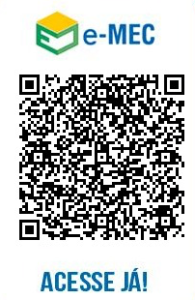

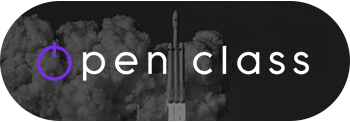




Please Post Your Comments & Reviews